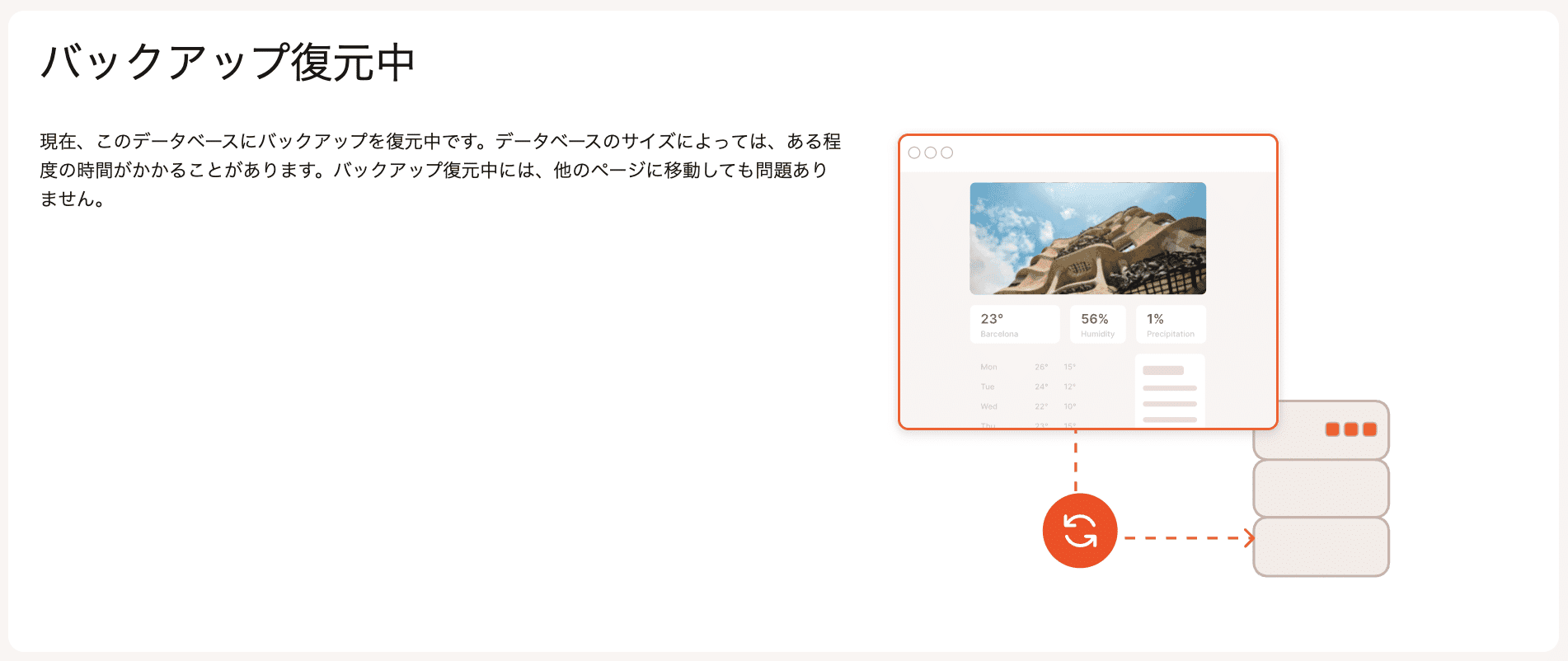バックアップ
データベースの「バックアップ」画面には、毎日の自動バックアップ、および手動で作成したバックアップが表示されます。この画面では、バックアップの復元、手動バックアップの作成と削除を行うことができます。
なお、データベースのバックアップは、総ディスク容量(ストレージ)に加味されることはありません。
1日1回のバックアップ
データベースは毎日自動的にバックアップされ、各バックアップは7日間保存されます。
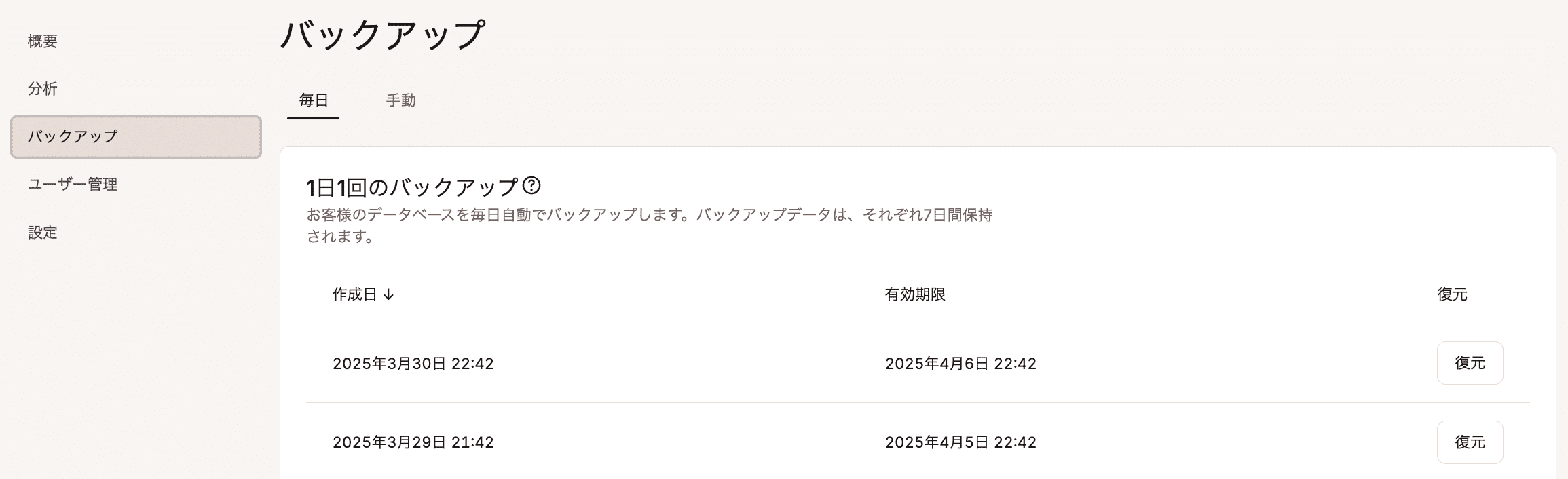
手動バックアップ
自動バックアップに加えて、手動でバックアップを作成することも可能です。最大5つのバックアップが作成可能で、それぞれ14日間保存されます。14日間に5つ以上のバックアップが必要になる場合は、5つのうち1つを削除して、スペースを確保してください。
手動バックアップを作成するには、「今すぐバックアップ」をクリックし、識別するためのメモを入力し(必須)、「手動バックアップを作成する」をクリックします。
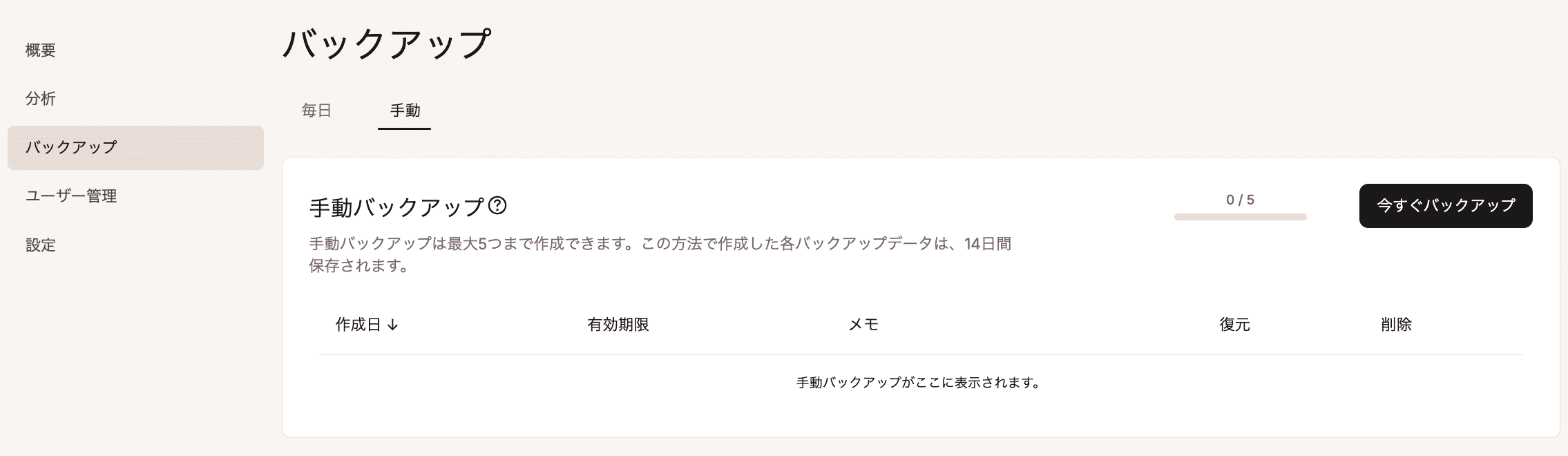
バックアップを復元する
自動および手動バックアップは、復元することができます。
バックアップを復元するには、復元したいバックアップの横にある「復元」をクリックします。データベース名を入力して、「バックアップを復元」をクリックしてください。
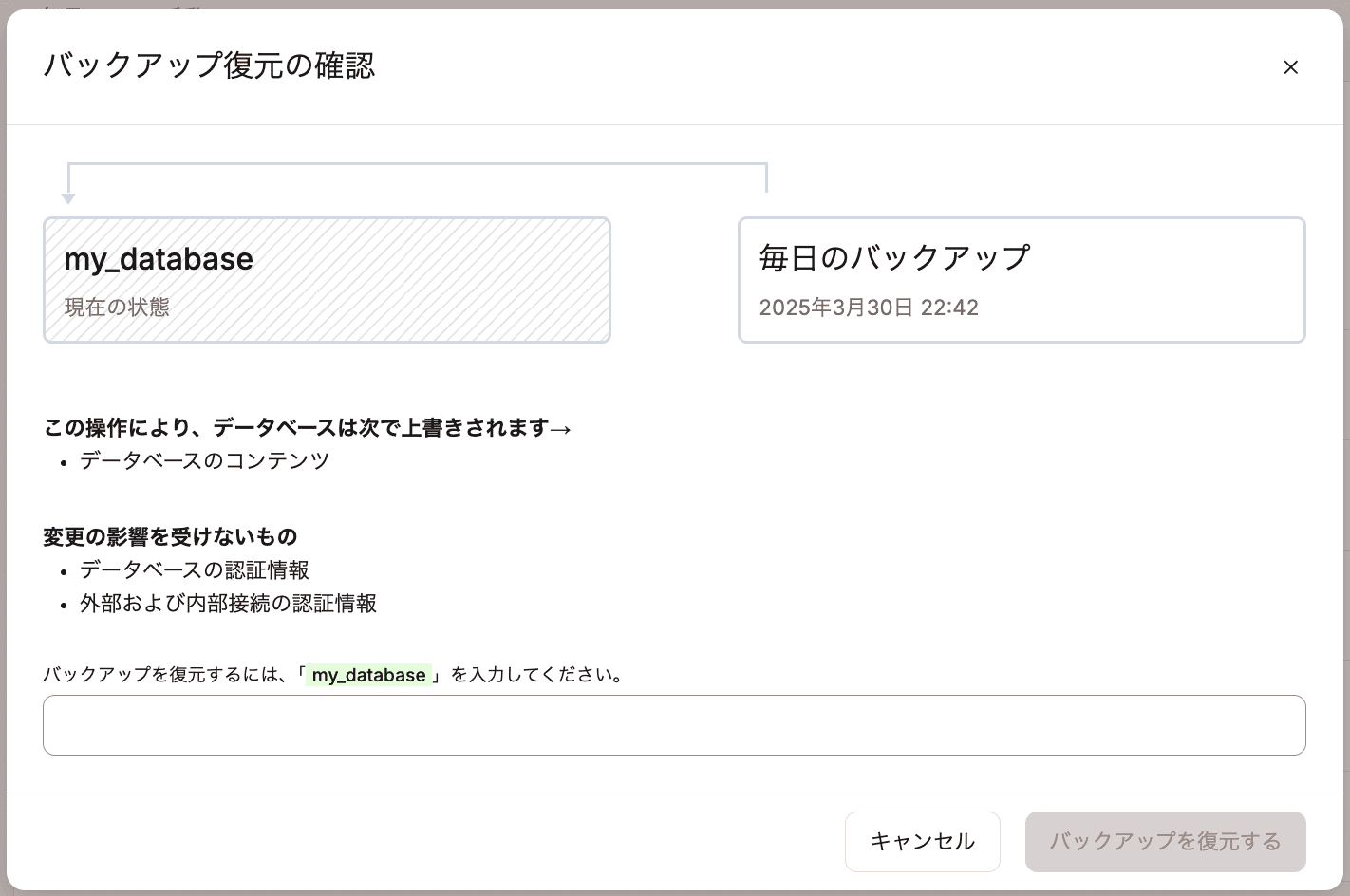
データベースのサイズによっては、復元完了までに数分以上かかることがあります。